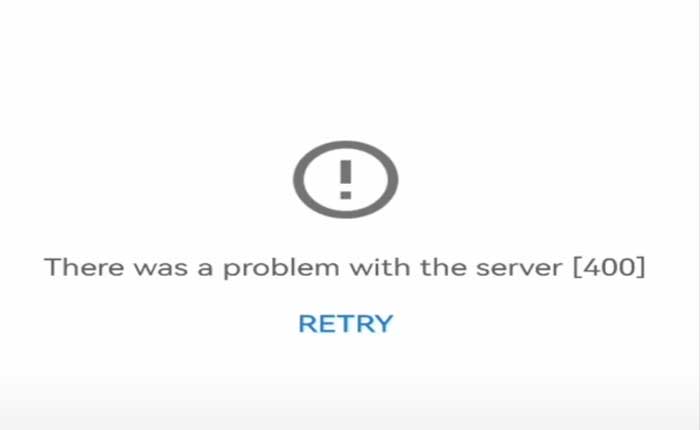
¿Se enfrenta al error de servidor 400 en Youtube? En caso afirmativo, no se preocupe, está en el lugar correcto.
YouTube es una amplia plataforma en línea donde los usuarios pueden cargar, ver, compartir y comentar videos.
Alberga una amplia variedad de contenido multimedia corporativo y generado por usuarios.
Un error del servidor de YouTube ocurre cuando hay un problema en el servidor de YouTube que impide que la plataforma funcione correctamente.
En esta guía voy a compartir contigo algunas soluciones efectivas para que puedas corregir el error del servidor en Youtube.
Cómo reparar el error 400 del servidor de Youtube
Aquí hay algunos pasos que puede intentar para resolver el problema:
Recarga la página:
A veces, una falla temporal puede causar el error.
Actualizar la página o reiniciar la aplicación/navegador podría resolverlo.
Puedes presionar F5 Para actualizar la página, también puede hacer clic en el icono de actualización ubicado en la esquina superior izquierda de los navegadores.
Reinicie la aplicación de Youtube:
Si está utilizando Youtube en un dispositivo móvil, intente reiniciar la aplicación Youtube.
Cierra la aplicación YouTube por completo y luego vuelve a abrirla.
En ocasiones, esta acción puede resolver fallos temporales o problemas con la funcionalidad de la aplicación.
Aquí cómo hacerlo:
iOS:
- Desliza el dedo hacia arriba desde la parte inferior de la pantalla y haz una pausa leve en el medio de la pantalla.
- Esta acción revelará el selector de aplicaciones.
- Busque la tarjeta de la aplicación YouTube y deslícela hacia arriba para cerrarla.
Androide:
- Abra la pantalla de Aplicaciones recientes deslizándose hacia arriba desde la parte inferior de la pantalla (en algunos dispositivos, es posible que deba deslizar hacia arriba y mantener presionado).
- Busque la aplicación YouTube en la lista de aplicaciones recientes y deslícela hacia la izquierda o hacia la derecha para cerrarla.
- Después de cerrar la aplicación, espere unos segundos para asegurarse de que se haya cerrado por completo.
- Localice el ícono de la aplicación YouTube en la pantalla de inicio o en el cajón de aplicaciones de su dispositivo y tóquelo para volver a abrir la aplicación.
Una vez que la aplicación se haya vuelto a abrir, navegue hasta la sección o video donde encontró el error 400 del servidor y vea si el problema persiste.
Actualiza la aplicación de YouTube:
Asegúrese de tener instalada la última versión de la aplicación YouTube en su dispositivo.
Las actualizaciones de aplicaciones a menudo incluyen correcciones de errores y mejoras que pueden solucionar errores como el error 400 del servidor.
Aquí cómo hacerlo:
Para dispositivos Android:
- Abra la aplicación Google Play Store en su dispositivo Android.
- Toque las tres líneas horizontales (icono de menú) en la esquina superior izquierda de la pantalla para abrir el menú lateral.
- Seleccionar “Mis aplicaciones y juegos” desde el menú.
- Verá una lista de aplicaciones con actualizaciones disponibles.
- Buscar YouTube en la lista.
- Si hay una actualización disponible para YouTube, verá un «Actualizar» botón al lado.
- Toca el «Actualizar» para instalar la última versión de la aplicación.
Para dispositivos iOS:
- Abra la aplicación App Store en su dispositivo iOS.
- En la parte inferior de la pantalla, toque el “Actualizaciones” pestaña.
- Verá una lista de aplicaciones con actualizaciones disponibles.
- Busque YouTube en la lista.
- Si hay una actualización disponible para YouTube, verás una «Actualizar» botón al lado.
- Toca el «Actualizar» para instalar la última versión de la aplicación.
Después de actualizar la aplicación, reinicie Youtube y verifique si el error persiste.
Desactivar el modo restringido:
Desactiva el modo restringido en Youtube.
Esto le permitirá ver todos los videos en YouTube sin ningún filtrado basado en restricciones de contenido.
Aquí sigue los pasos:
- Abra la aplicación de YouTube en su dispositivo móvil.
- Toca tu foto de perfil o el ícono en la esquina superior derecha de la pantalla.
- En el menú de la cuenta, seleccione «Ajustes.»
- En el menú Configuración, toque «General.»
- Desplácese hacia abajo hasta encontrar el “Modo restringido” opción.
- Toque en “Modo restringido” para desactivarlo.
- Es posible que se le solicite que ingrese la contraseña de su cuenta o verifique su identidad.
Una vez desactivado, verifique si el error persiste.
Verificar y actualizar fecha y hora:
Asegúrese de que la fecha y hora de su dispositivo sean correctas.
Puede hacerlo siguiendo los pasos a continuación:
Para dispositivos Android:
- Abre el Ajustes aplicación en su dispositivo Android.
- Desplácese hacia abajo y toque «Sistema» o «Administración General,» dependiendo del modelo de su dispositivo.
- Si no encuentras la opción, simplemente busca Fecha y hora.
- Toque en «Fecha y hora» o «Fecha y hora.»
- Activa la opción para “Fecha y hora automáticas” si aún no está habilitado.
- Esto establecerá la fecha y la hora automáticamente según su red o proveedor de telefonía celular.
Si prefiere configurar la fecha y la hora manualmente, puede desactivar la configuración automática y ajustar la fecha y la hora manualmente.
Para dispositivos iOS:
- Abra la aplicación Configuración en su dispositivo iOS.
- Desplácese hacia abajo y toque «General.»
- Toque en «Fecha y hora.»
- Activa la opción para “Establecer automáticamente” si aún no está habilitado.
- Esto establecerá la fecha y la hora automáticamente según su ubicación y zona horaria actuales.
Después de eso, abra Youtube y verifique si el error persiste.
Permitir el uso de datos para YouTube:
Asegúrate de que YouTube no tenga restringido el uso de datos móviles en la configuración de tu teléfono.
Aquí sigue los pasos:
Para dispositivos Android:
- Abre el Ajustes aplicación en su dispositivo Android.
- Desplácese hacia abajo y toque “Aplicaciones” o «Aplicaciones y notificaciones» dependiendo del modelo de su dispositivo.
- Desplácese hacia abajo y busque «YouTube» en la lista de aplicaciones instaladas. Tócalo.
- En la configuración de la aplicación YouTube, toque «Uso de datos.»
- Asegúrese de que el «Datos de fondo» y «Datos móviles» Las opciones están activadas.
- Esto permite a YouTube utilizar datos móviles en segundo plano y mientras la aplicación está en uso.
Para dispositivos iOS:
- Abra la aplicación Configuración en su dispositivo iOS.
- Desplácese hacia abajo y toque «Celular» o «Datos móviles.»
- Desplázate hacia abajo y encuentra «YouTube» yon la lista de aplicaciones en “USO DE DATOS CELULARES”. Tócalo.
- Asegúrese de que el interruptor al lado de «Datos del celular» está prendido.
- Esto permite a YouTube utilizar datos móviles.
Borrar datos y caché de aplicaciones (Android):
Intente borrar el caché y los datos de la aplicación.
Esto puede resolver problemas relacionados con los datos almacenados en caché que pueden estar causando conflictos con los servidores de YouTube.
Nota: Esta opción eliminará todos los datos de la aplicación, incluidas las credenciales de inicio de sesión, las preferencias y la configuración.
Aquí cómo hacerlo:
- Abre el Ajustes aplicación en su dispositivo Android.
- Ir a «Aplicaciones», «Aplicaciones» o «Gestor de aplicaciones» en el menú Configuración.
- Tócalo para continuar.
- Desplácese por la lista de aplicaciones instaladas para encontrar YouTube. Una vez que lo ubiques, tócalo para abrir su configuración.
- Dentro de la configuración de la aplicación YouTube, deberías ver opciones como «Almacenamiento» o «Almacenamiento y caché».
- Toque esta opción para continuar.
- Luego, verá opciones para borrar el caché o borrar el almacenamiento/datos.
- Toque en «Limpiar cache» y «Borrar datos» para eliminar archivos temporales almacenados por la aplicación.
Después de borrar el caché o los datos, cierre la aplicación Configuración y vuelva a abrir la aplicación YouTube.
Compruebe si el error 400 del servidor persiste.
Póngase en contacto con el soporte de YouTube:
Si ha probado todos los pasos anteriores y aún experimenta el error de servidor 400 en la aplicación de YouTube, es posible que deba comunicarse con el soporte de YouTube para obtener más ayuda.